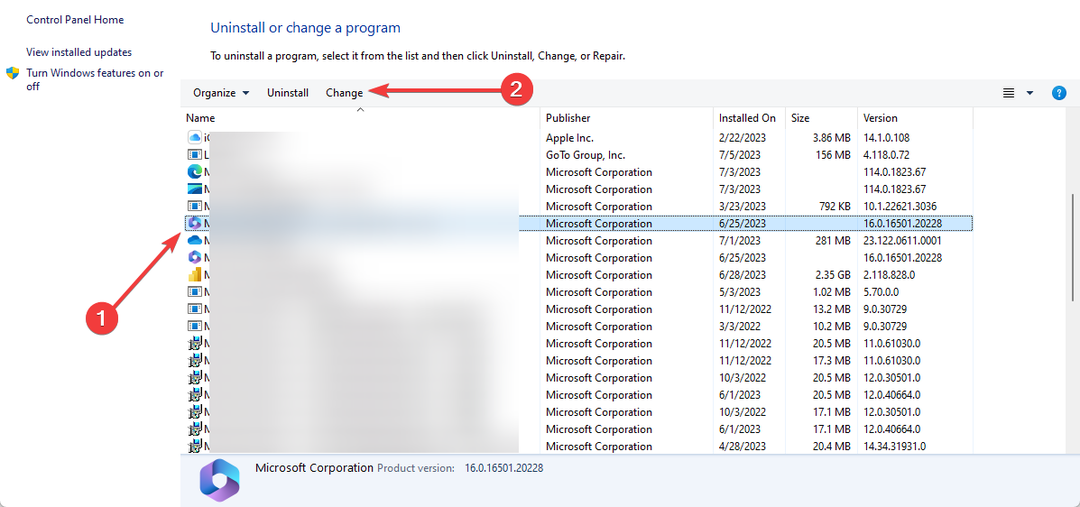Por Navyashree Prabhu
Sua caixa de correio consumiu o limite máximo de tamanho? Você está pensando em limpar a caixa de correio ou reduzir seu tamanho? Pode ser feito de forma eficaz e rápida. Existem algumas opções no Outlook que ajudam a reduzir o tamanho e remover as pastas ou subpastas indesejadas da caixa de correio. Os passos são simples e fáceis de seguir. Neste artigo, vamos ver os diferentes métodos para limpar a caixa de correio e reduzir seu tamanho no Outlook.
Índice
Método 1: Usando a opção Limpar
Passo 1: Abra o Microsoft Outlook e clique no botão Casa aba.
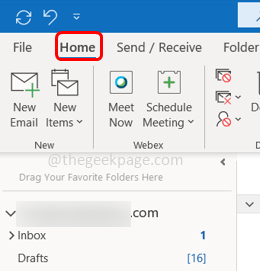
Passo 2: Clique no botão Limpar opção e aparece uma lista. Se você quiser limpar a conversa, clique em Limpar a conversa da lista.
PROPAGANDA
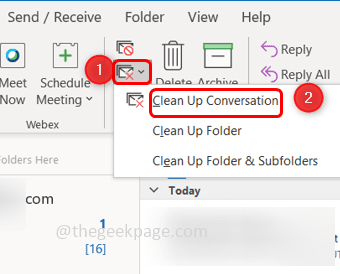
Etapa 3: Se você deseja remover pastas, selecione limpar pasta. Ou se você deseja remover pastas e subpastas, clique no botão limpar pasta e subpastas opção da lista.
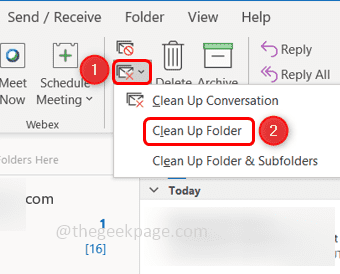
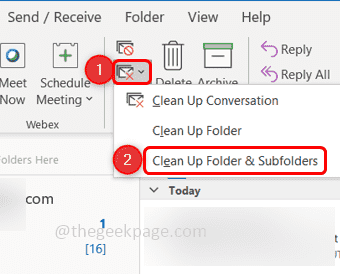
Passo 4: Se você selecionar qualquer uma das opções aparece um pop-up, clique no botão limpar botão para terminar a tarefa.
Método 2: usar as configurações do Outlook
Passo 1: Clique no botão Arquivo guia no canto superior esquerdo.
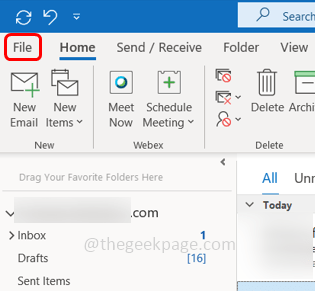
Passo 2: À direita, clique no botão Configurações da conta menu suspenso e clique novamente em Configurações da conta.
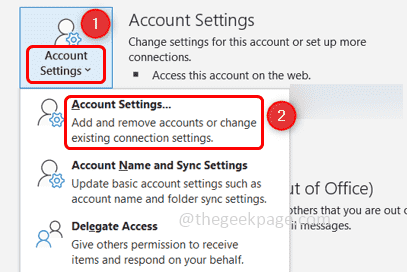
Passo 3: Na janela exibida Duplo click nos IDs de e-mails individuais.
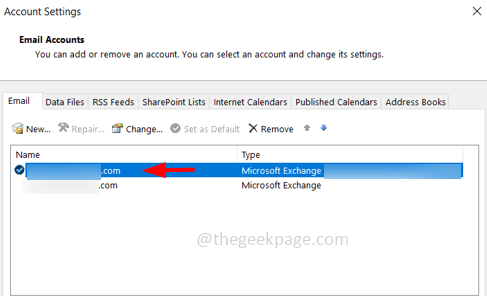
Etapa 4: A janela Configurações da conta do Exchange será aberta. Clique em Mais configurações.
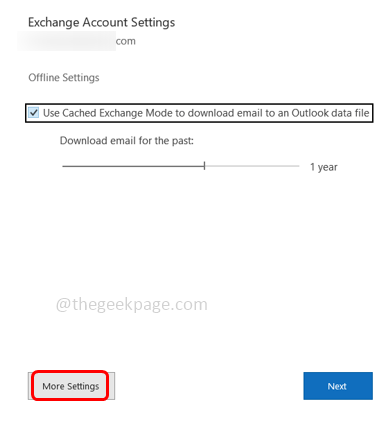
Passo 5: Selecione o Avançado guia e clique no botão Configurações do arquivo de dados do Outlook botão.
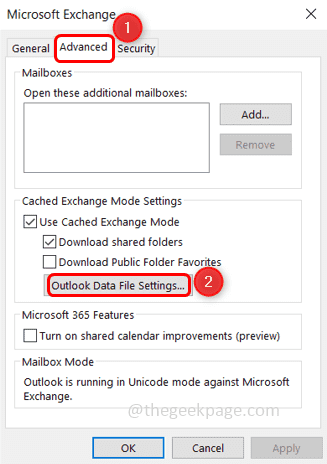
Passo 6: Na janela exibida, clique no botão CompactarAgora botão e, em seguida, clique em OK. Isso reduz o tamanho do arquivo de dados do Outlook.
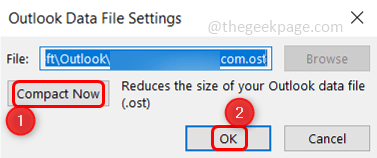
Passo 7: Clique novamente em OK na janela do Microsoft Exchange.
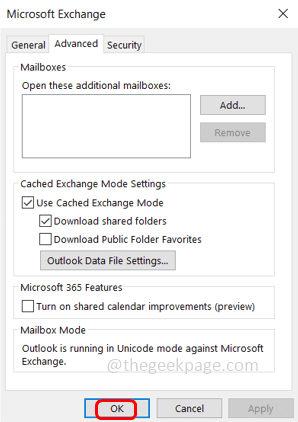
Etapa 8: Repita as mesmas etapas [Etapa 7 a Etapa 11] para todos os outros IDs de e-mail e o tamanho do arquivo será reduzido.
Passo 9: Clique no botão Perto botão para fechar a janela.
Método 3: Verifique a opção de limpeza da caixa de correio
Passo 1: Clique no botão Arquivo guia no canto superior esquerdo da janela do Outlook.
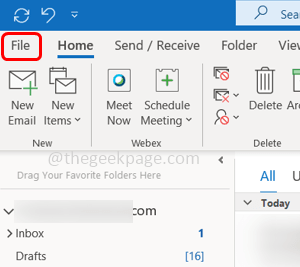
Passo 2: Por padrão, ele abre a guia Informações. À direita, role para baixo e clique no botão Ferramentas suspenso
Etapa 3: na lista, selecione Limpeza da caixa de correio
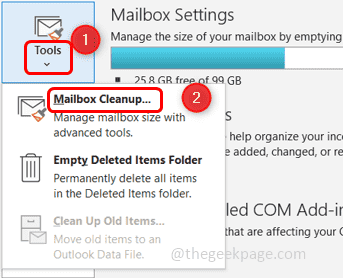
Passo 4: Para verificar o espaço de armazenamento consumido de cada pasta, você pode clicar no botão Ver tamanho da caixa de correio botão
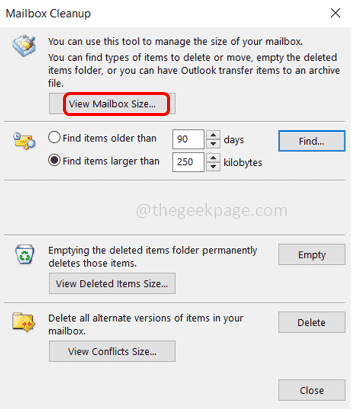
Etapa 5: você também pode verificar itens anteriores a dias específicos ou maiores que KBs específicos clicando nos botões de opção ao lado deles e clicando em Achar. A imagem abaixo mostra a seleção de itens maiores que 250 KB como exemplo.
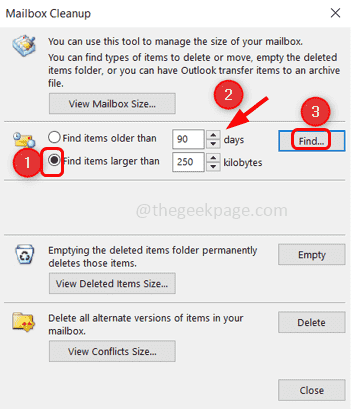
Etapa 6: verifique o tamanho dos itens excluídos clicando no botão Ver o tamanho dos itens excluídos
Passo 7: Em seguida, remova a pasta de itens excluídos permanentemente clicando no botão Vazio botão.
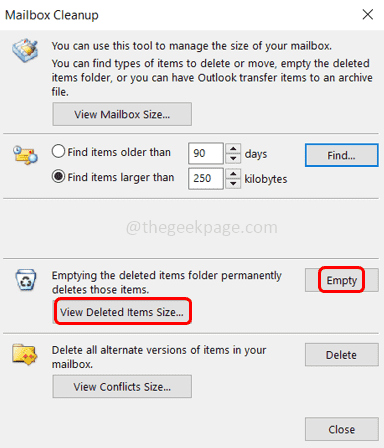
Passo 8: Feche a janela clicando no botão Perto botão.
Passo 1 - Baixe o Restoro PC Repair Tool aqui
Passo 2 - Clique em Iniciar verificação para encontrar e corrigir qualquer problema do PC automaticamente.
É isso! Espero que este artigo seja útil. Obrigada!!